VirtualBox是一套由Oracle公司所开发的免费且中文化的「虚拟机器(Virtual Machine) 」软体,安装VirtualBox之后,可以在你的电脑新增多部的虚拟机器(或称「虚拟电脑」),在虚拟机器中可以安装不同的作业系统和软体,关于VirtualBox的下载和安装详见:VirtualBox 4.3.4下载、安装和设定。由VirtualBox虚拟机器所产生vdi格式的虚拟硬碟想要挂载在VMWare虚拟机器使用,不能直接挂载,必须转换为vmdk格式的虚拟硬碟,才能顺利挂载使用;使用VirtualBox附加的程式「VBoxManage.exe」,就可以顺利进行转换。本文以将D磁碟的VD资料夹内的Windows 7.vdi转换为Windows 7.vmdk,说明操作方法如下:
1.开启Windows 以后,按键盘Win〈 〉+R,开启执行的视窗;输入「cmd」,点选「确定」,开启「命令提示字元」。.
〉+R,开启执行的视窗;输入「cmd」,点选「确定」,开启「命令提示字元」。.
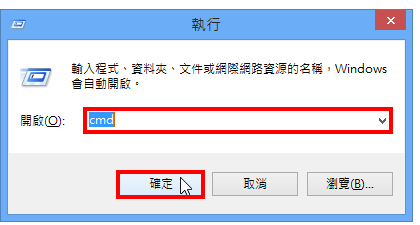
2.已经开启「命令提示字元」视窗,如下图所示。
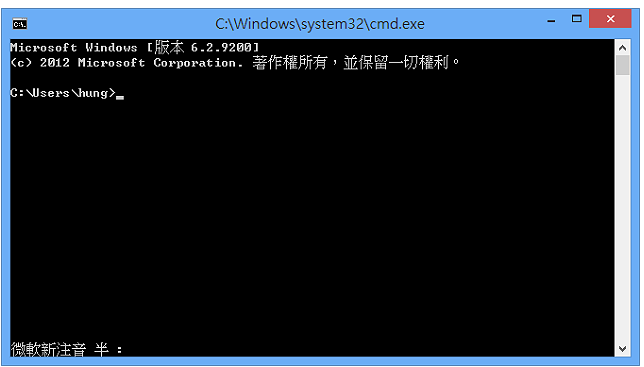
3.输入「c:program filesoraclevirtualbox」,按键盘的「Enter」键,切换到VirtualVox的安装目录。
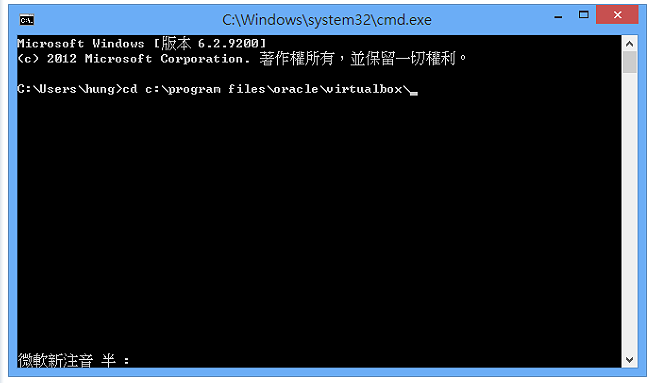
4.输入「vboxmanage clonehd “d:vdwindows 7.vdi” “d:vdwindows 7.vmdk” --format VMDK」,按键盘的「Enter」键,开始进行转换。

5.正在转换虚拟硬碟的格式。
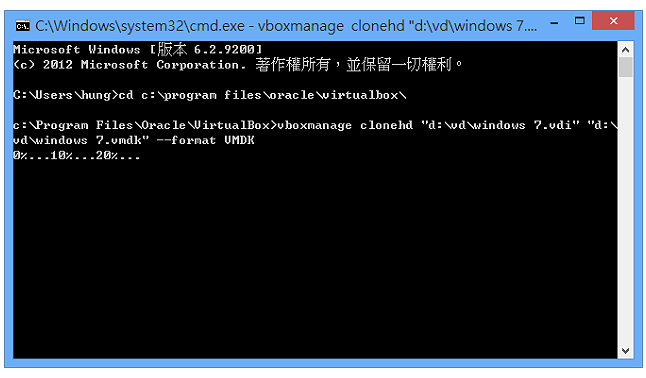
6.转换完成,关闭「命令提示字元」视窗。

7.开启档案总管,转换完成的虚拟硬碟如下图所示,可以挂载在VMWare虚拟机器上执行,挂载的方法详见:VMware Workstation 10挂载虚拟硬碟。
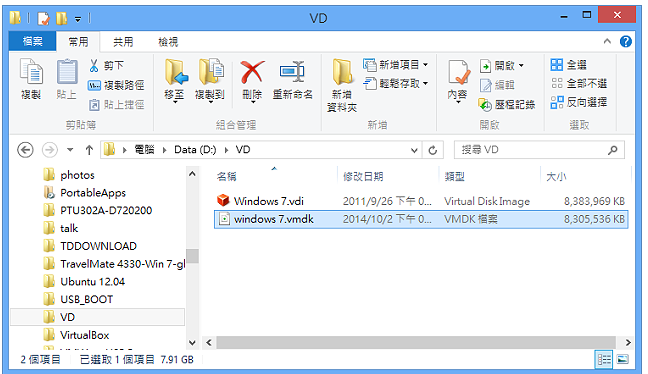
点击阅读全文